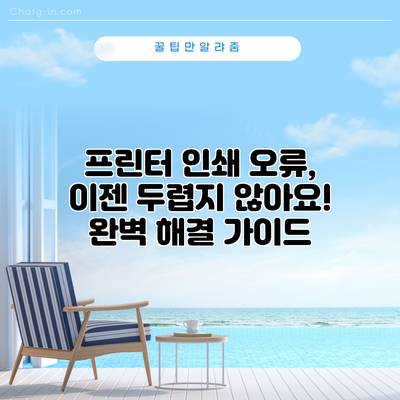프린터 인쇄 오류, 이젠 두렵지 않아요! 완벽 해결 가이드
“아, 왜 프린터가 안될까요?” 급한 업무 때문에 프린터가 말썽일 때의 당황스러움이란 이루 말할 수 없죠? 출력이 안 되거나, 오류 메시지만 뜨거나, 혹은 아예 프린터가 인식이 안 될 때 정말 답답하실 거예요. 하지만 걱정 마세요! 오늘은 프린터 인쇄 오류의 모든 것을 다루는 완벽 해결 가이드를 준비했으니까요. 드라이버 문제부터 네트워크 연결, 설정 오류까지, 여러분의 프린터 문제를 해결해 드릴 다양한 팁과 해결책을 자세히 알려드릴게요.
✅ 프린터 인쇄 오류? 걱정 마세요! 원인과 해결 방법을 한눈에 확인하고 인쇄 문제에서 벗어나세요.
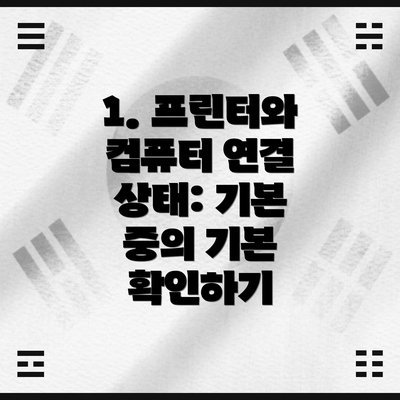
1. 프린터와 컴퓨터 연결 상태: 기본 중의 기본 확인하기
가장 먼저, 그리고 가장 쉽게 해결할 수 있는 부분이 바로 프린터와 컴퓨터의 연결 상태입니다. 연결이 제대로 되지 않으면 아무리 좋은 프린터라도 출력이 되지 않아요. 꼼꼼하게 확인해 주세요!
1.1 USB 케이블 연결 확인
USB 케이블로 연결된 프린터라면 케이블이 제대로 연결되어 있는지 확인해보세요. 케이블이 느슨하거나, 혹은 접촉 불량일 수도 있습니다. 케이블을 완전히 뽑았다가 다시 단단하게 연결해보시고, 혹시 케이블 자체에 문제가 있는 것은 아닌지 다른 케이블로 교체해 보는 것도 좋은 방법입니다.
1.2 무선 프린터 연결 확인
와이파이를 통해 연결된 무선 프린터는 네트워크 연결 상태가 매우 중요합니다. 프린터가 Wi-Fi 네트워크에 제대로 연결되어 있는지, 네트워크 신호는 강한지 확인하세요. 가끔은 프린터의 Wi-Fi 설정이 변경되었거나, 라우터 자체에 문제가 있을 수도 있습니다. 프린터의 네트워크 설정을 다시 확인하고, 필요하다면 라우터를 재부팅해 보세요.
1.3 프린터 전원 확인
이건 너무 당연한 이야기 같지만, 의외로 많은 분들이 깜빡하시는 부분입니다. 프린터의 전원이 제대로 켜져 있고, 전원 코드가 제대로 연결되어 있는지 확인해 주세요. 또한, 프린터 자체의 오류 표시등이나 메시지를 확인하여 문제가 없는지 확인하는 것도 중요합니다.
프린터 오류 해결의 핵심은 ‘체계적인 점검’입니다. 하나씩 차근차근 확인하면 대부분의 간단한 오류는 손쉽게 해결할 수 있답니다.
✅ 프린터 오류 원인이 햄스터 알레르기라구요? 믿기 힘든 진실과 해결책을 지금 바로 확인하세요!

2. 프린터 드라이버: 업데이트 또는 재설치로 문제 해결하기
프린터 드라이버는 컴퓨터와 프린터가 서로 소통할 수 있도록 하는 중요한 소프트웨어입니다. 드라이버가 오래되거나 손상되었을 경우, 인쇄 오류가 발생할 가능성이 높습니다.
2.1 드라이버 업데이트
프린터 제조사의 웹사이트에 접속하여 해당 프린터 모델에 맞는 최신 드라이버를 다운로드하고 설치해 보세요. 대부분의 제조사는 사용 설명서나 드라이버 다운로드 페이지에 자세한 안내를 제공하고 있습니다. 정기적인 드라이버 업데이트는 갑작스러운 오류 발생을 예방하는 중요한 예방책입니다.
2.2 드라이버 삭제 후 재설치
업데이트만으로 해결되지 않는다면, 드라이버를 완전히 삭제하고 다시 설치하는 방법도 있습니다. Windows의 경우, ‘제어판’ > ‘장치 및 프린터’에서 프린터 드라이버를 찾아 삭제하고, 제조사 웹사이트에서 새 드라이버를 다운로드하여 설치하면 됩니다. MacOS의 경우, ‘시스템 환경설정’ > ‘프린터 및 스캐너’에서 비슷한 과정을 진행하실 수 있어요.
2.3 운영체제 호환성 확인
드라이버를 설치하기 전에, 해당 드라이버가 사용하는 운영체제와 호환되는지 반드시 확인해야 합니다. 호환되지 않는 드라이버를 설치하면 오류가 발생하거나, 프린터가 제대로 작동하지 않을 수 있습니다.
✅ 프린터 인쇄 오류? 원인부터 해결책까지, 이 가이드 하나면 걱정 끝! 지금 바로 확인하세요!
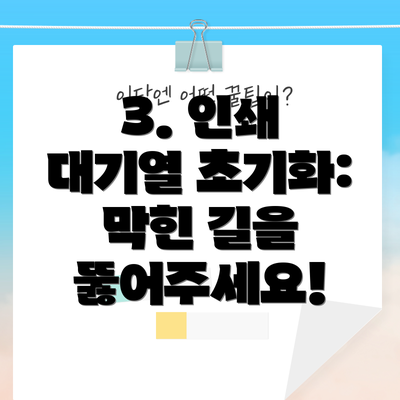
3. 인쇄 대기열 초기화: 막힌 길을 뚫어주세요!
인쇄 작업이 많거나, 중간에 오류가 발생하면 인쇄 대기열이 막히는 경우가 있습니다. 이때는 대기열을 초기화하여 문제를 해결할 수 있습니다.
3.1 인쇄 대기열 확인 및 작업 취소
‘제어판’ > ‘장치 및 프린터’에서 현재 대기 중인 인쇄 작업들을 확인해 보세요. 작업 목록에 오류가 있거나, 필요 없는 작업이 있다면 모두 취소해주는 것이 좋습니다.
3.2 인쇄 스풀러 서비스 초기화
Windows의 경우, ‘서비스’를 검색하여 ‘인쇄 스풀러’ 서비스를 찾습니다. 서비스를 중지한 후 다시 시작하면 대기열이 초기화됩니다.
✅ 프린터 오류 해결에 지친 당신을 위한 꿀팁! 네트워크 관리 전문가가 되어 스스로 문제를 해결하세요. 2023년 네트워크 관리사 2급 시험 정보와 자격증 취득 방법을 확인하고, 프린터 오류에서 영원히 벗어나세요!
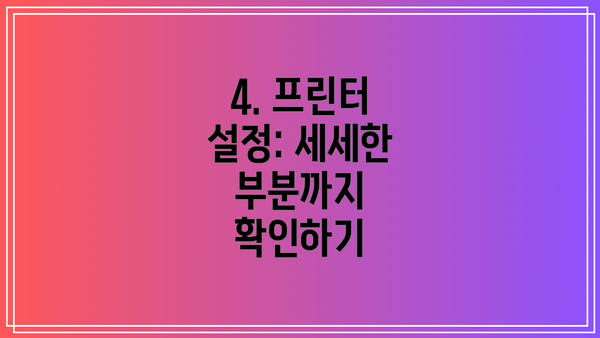
4. 프린터 설정: 세세한 부분까지 확인하기
프린터의 기본 설정이 잘못되었을 경우에도 인쇄 오류가 발생할 수 있습니다. 특히 여러 대의 프린터가 연결되어 있다면 기본 프린터 설정을 꼼꼼히 확인해 주세요.
4.1 기본 프린터 설정 확인
원하는 프린터가 기본 프린터로 설정되어 있는지 확인하세요. 다른 프린터가 기본으로 설정되어 있으면 인쇄 작업이 잘못된 프린터로 전송될 수 있습니다.
4.2 인쇄 품질 및 용지 설정 확인
프린터 속성에서 인쇄 품질, 용지 크기, 인쇄 방향 등이 올바르게 설정되어 있는지 확인해야 합니다. 잘못된 설정은 인쇄 오류의 원인이 될 수 있어요.
4.3 잉크 또는 토너 잔량 확인
잉크 또는 토너가 부족하면 인쇄가 제대로 되지 않을 수 있습니다. 잔량을 확인하고, 필요하다면 잉크 카트리지나 토너 카트리지를 교체해 주세요.
✅ 프린터 인쇄 오류, 햄스터 알레르기와 무슨 상관일까요? 뜻밖의 연결고리를 찾아 문제 해결의 실마리를 얻어보세요!
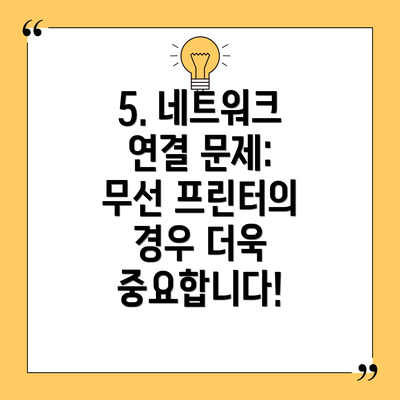
5. 네트워크 연결 문제: 무선 프린터의 경우 더욱 중요합니다!
무선 프린터를 사용하는 경우, 네트워크 연결 문제로 인해 인쇄 오류가 발생할 수 있습니다.
5.1 프린터 네트워크 재설정
프린터의 네트워크 설정을 초기화하고, 다시 와이파이에 연결해 보세요. 프린터의 설정 방법은 제조사와 모델에 따라 다르니, 사용 설명서를 참조하는 것이 좋습니다.
5.2 라우터 재부팅
라우터를 껐다가 다시 켜면 네트워크가 새로 고침되면서 문제가 해결될 수 있습니다. 라우터 재부팅은 네트워크 문제 해결의 기본적인 방법 중 하나입니다.
5.3 프린터 IP 주소 확인
프린터의 IP 주소가 변경되었는지 확인하고, 필요하다면 프린터의 네트워크 설정을 다시 구성해야 합니다.
✅ 프린터 오류? 걱정 마세요! 원인 분석부터 해결 방법까지, 모든 솔루션을 한눈에 확인하세요.

6. 프린터 오류 코드 및 메시지 확인: 문제의 실마리를 찾아라!
프린터 화면이나 컴퓨터에 표시되는 오류 코드나 메시지는 문제 해결에 중요한 정보를 제공합니다. 오류 코드를 기록해 두고, 프린터 제조사의 웹사이트나 사용 설명서를 참조하여 원
자주 묻는 질문 Q&A
Q1: 프린터가 인쇄되지 않을 때 가장 먼저 확인해야 할 것은 무엇인가요?
A1: 프린터와 컴퓨터의 연결 상태(USB 케이블 연결, 무선 네트워크 연결, 프린터 전원)를 확인하는 것입니다.
Q2: 프린터 드라이버 문제 해결을 위해 어떤 조치를 취할 수 있나요?
A2: 드라이버를 최신 버전으로 업데이트하거나, 기존 드라이버를 삭제하고 재설치하며, 운영체제와의 호환성을 확인해야 합니다.
Q3: 인쇄 대기열이 막혔을 때 어떻게 해결할 수 있나요?
A3: 인쇄 대기열의 작업을 확인하고 취소하며, Windows의 경우 ‘인쇄 스풀러’ 서비스를 재시작하여 초기화할 수 있습니다.